
iPadOS 13 ベータ版または iOS 13 ベータ版のインストールは簡単です。ほとんどのユーザーは今すぐインストールするべきではありませんが、このチュートリアルでは、インストールに興味があり、iOS 13 および iOS 13 の開発者向けベータ版にアクセスできる人向けにプロセスを説明します。 iPadOS.
iOS 13 ベータ版と iPadOS ベータ版をインストールするための要件は非常に簡単です。 iPadOS / iOS 13 と互換性のある iPhone または iPad が必要です。また、iPadOS / iOS 13 ベータ版をインストールする iPad または iPhone に一致する適切なベータ版 IPSW ファイルも必要です。最後に、Xcode 11 ベータ版または MacOS Catalina ベータ版がインストールされた Mac が必要ですが、ここでは Xcode 11 ベータ版を必要とする方法に焦点を当てますが、Catalina でも同様に簡単です。 Catalina メソッドを使用して iOS 13 ベータ版をインストールする場合は、Xcode セクションをスキップし、代わりに、iTunes ではなく Finder で対象の iPad または iPhone を選択します。他のすべてはこれと同じです。
iPadOS 13 Beta または iOS 13 Beta のインストール方法
開始する前に、iPad または iPhone を iCloud または iTunes、あるいはその両方にバックアップします。バックアップをとることで、重要なデータ、写真、ファイル、およびその他の情報の最新のコピーが確保され、ダウングレードが容易になります。デバイスのバックアップを完了できないと、データが永久に失われる可能性があります。バックアップの作成をスキップしないでください!
<オール>
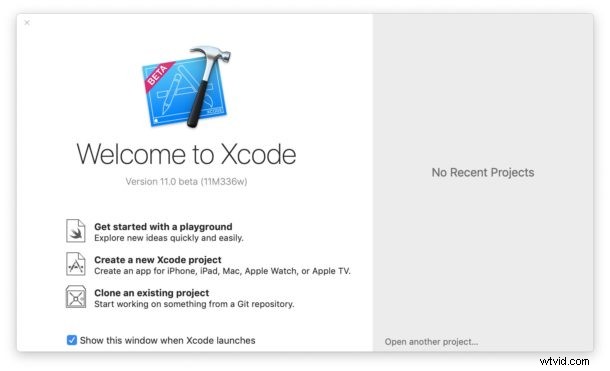
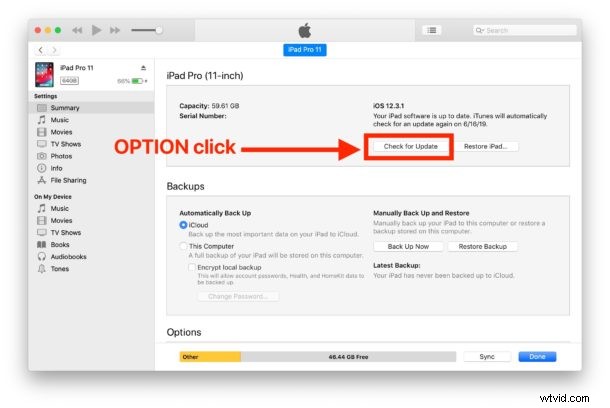
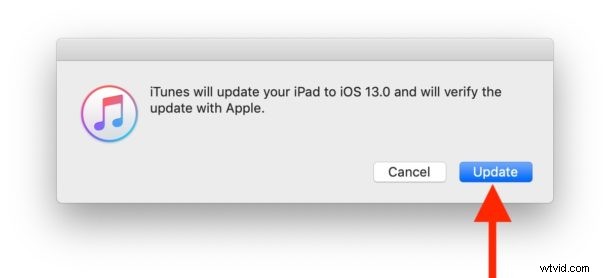
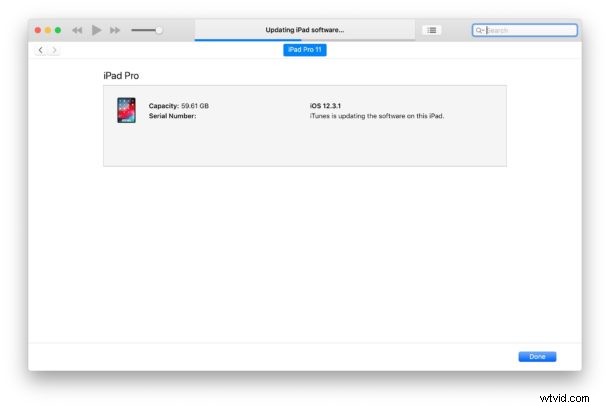
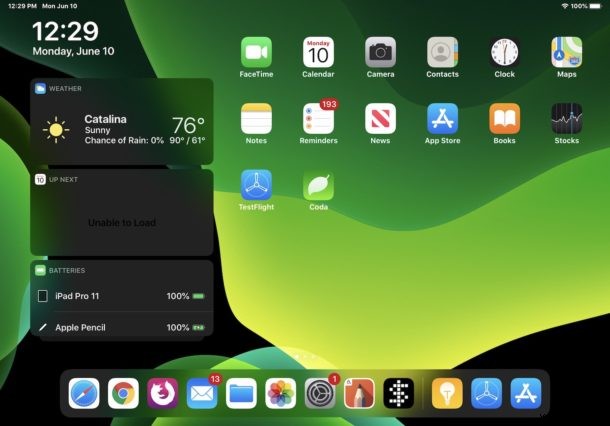
ご覧のとおり、これは非常に簡単です。
ここのスクリーンショットは、iPadOS を iPad Pro にインストールする方法を示していますが、プロセスは iOS 13 を iPhone または iPod touch にインストールする場合と同じです。
* オプションで [復元] をクリックすることもできますが、iOS 13 IPSW ファイルまたは iPadOS 13 IPSW ファイルで復元するには、最初に [iPhone を探す] / [iPad を探す] をオフにする必要があります。通知が表示されます。 [設定]> (名前をクリック)> [iCloud]> [iPad / iPhone を探す]> [オフにする] で [デバイスを探す] をオフにすることができます
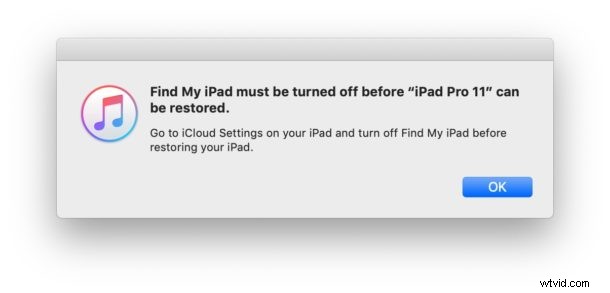
iPadOS または iOS 13 ベータ版の IPSW ファイルをダウンロードするにはどうすればよいですか?
Apple Developer プログラムに登録しているユーザーは誰でも、developer.apple.com から ipadOS および iOS 13 のベータ版 IPSW ファームウェア ファイルにアクセスしてダウンロードできます。主に開発者を対象としていますが、技術的には誰でも年会費 $99 を支払ってそのプログラムに参加できます。
iOS 13 ベータ版の IPSW ファイルの Web 上には他にもさまざまなソースがありますが、ファームウェア ファイルの唯一の本物のソースは、Apple サーバーから直接ダウンロードされたものです。
iPadOS / iOS 13 パブリック ベータ版のインストールはどうですか?
Apple は、iPadOS と iOS 13 のパブリック ベータ プログラムが 7 月に開始されると述べています。
通常、パブリック ベータ版のインストールは別のプロセスであり、構成プロファイルを介して実行され、デバイスのソフトウェア アップデートを介してインストールされます。これについては、パブリック ベータ版が利用可能になったときに個別に説明します。
iPadOS / iOS 13 ベータ版がインストールされません!
iPad Pro、iPad、iPad Mini、iPhone、iPhone Plus、または iPod touch のモデルと一致する正しい iPadOS / iOS 13 IPSW ファイルが使用されていることを確認してください。
Xcode 11 ベータ版を最初にインストールするのを忘れた可能性もあります。これは、iTunes から iOS 13 ベータ版と iPadOS ベータ版をインストールできるようにするために必要です。
MacOS Catalina Beta をインストールすると、Xcode 11 ベータなしで iPadOS ベータをインストールすることもできます。 macOS Catalina を使用して ipadOS ベータ版をインストールする場合、iTunes を使用するのではなく、Mac に接続されているときに Finder で iPad を選択すること以外はすべて同じです。
iOS 13 と iPadOS には、ダーク モード、ローカル ファイル ストレージ、外部ストレージ デバイスのサポート、アクセシビリティによるマウスのサポートなど、多くの興味深い機能があります。一方、iPadOS 13 は iPad 用の新たにブランド変更された iOS 13 であり、まったく同じ機能と、改訂されたホーム画面、いくつかのマルチタスク ジェスチャと機能、および多くのキーボード ショートカットのサポートなどの iPad 固有の機能を備えています。
これは明らかに、iPadOS 13 ベータ版と iOS 13 ベータ版のベータ テストに関心のあるユーザーを対象としていますが、ほとんどの人は年内に最終バージョンがリリースされるまで待つ必要があります。 Apple は、iOS 13 と iPadOS 13 が秋に一般公開されると述べています。
